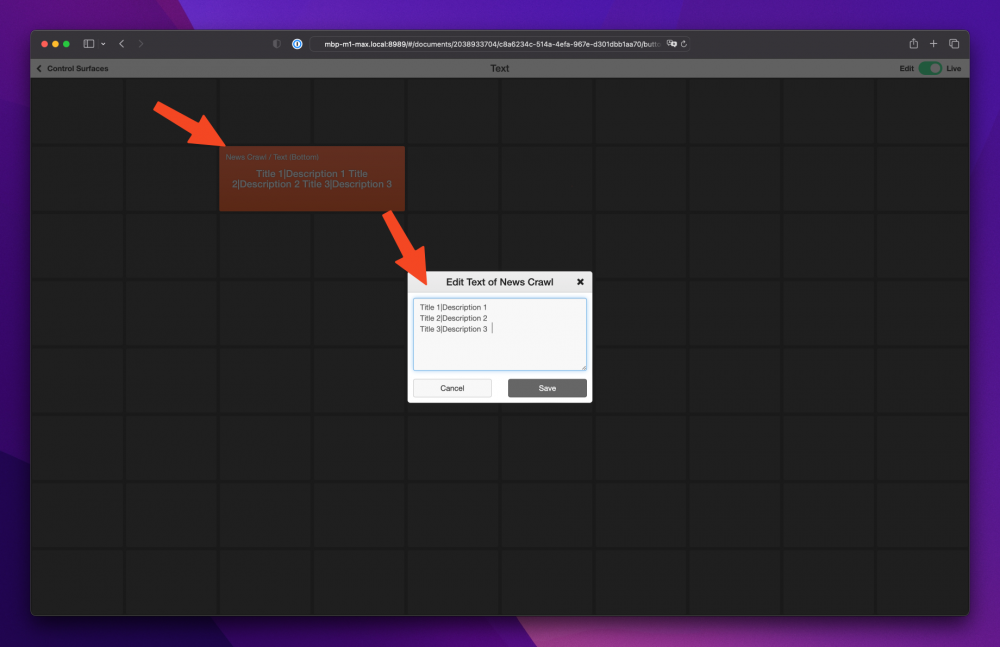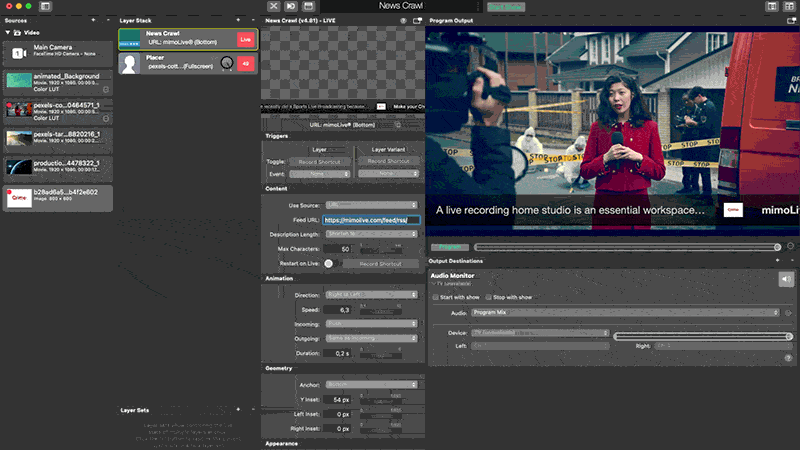뉴스 쇼에서 가장 중요한 요소 중 하나는 시청자에게 최신 정보를 제공하는 것입니다. 그렇기 때문에 화면 하단에 스크롤 텍스트를 연속적으로 표시할 수 있는 강력한 도구인 mimoLive용 뉴스 크롤러 레이어를 만들었습니다. 뉴스 크롤러 레이어는 뉴스 속보나 프로그램에 대한 추가 정보를 공유하는 데 사용하든, 모든 뉴스 또는 생방송 프로덕션에 필수적인 요소입니다.

인터넷, 로컬 파일 또는 사용자가 직접 입력한 텍스트로부터 정보를 가져올 수 있는 기능을 통해 특정 요구 사항에 맞게 뉴스 크롤러를 쉽게 사용자 정의할 수 있습니다. 또한 뉴스 크롤러 레이어가 실제로 작동하는 예시를 다음에서 확인할 수 있습니다. 뉴스캐스트 및 오버레이 그래픽 생성기 템플릿. 그렇다면 왜 기다릴까요? 지금 바로 미모라이브의 뉴스 크롤러 레이어를 사용하여 시청자에게 정보를 제공하고 참여를 유도하세요. 자세한 내용은 웹사이트에서 확인하세요!
뉴스 크롤러 소스 설정
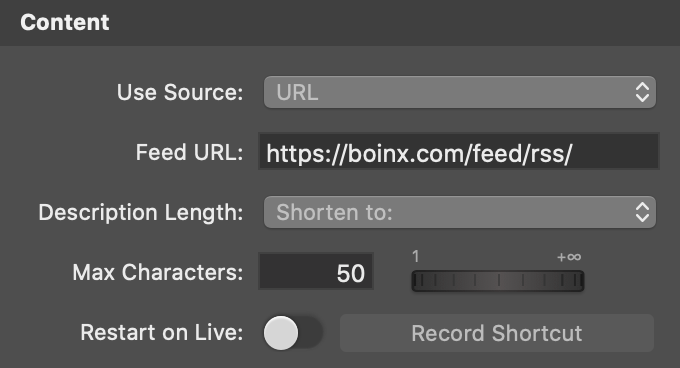
레이어 설정의 콘텐츠 섹션에서 사용할 데이터 소스 유형을 선택할 수 있습니다. 데이터를 뉴스 크롤러 레이어로 가져오는 방법에는 세 가지가 있습니다:
- URL: 이렇게 하면 URL 를 가리키는 RSS 피드에 추가합니다. 드롭다운 메뉴 아래에 있는 URL 를 입력하세요.
- 로컬 파일: 이 옵션을 사용하면 디스크에 다음과 같은 파일이 포함된 파일을 만들 수 있습니다. RSS 피드에 추가할 수 있습니다. 데이터를 표시하고 싶지만 공개 웹 서버에 저장하고 싶지 않은 경우에 적합합니다.
- 텍스트: 이 옵션을 선택하면 아래에 크롤러의 텍스트를 직접 입력할 수 있는 텍스트 입력란이 표시됩니다. 제목과 텍스트 사이에는 구분 기호로 | 문자가 있습니다.
로드할 때 RSS 피드에서 설명 텍스트가 지나치게 길어지는 경우가 있습니다. 설명 길이 옵션을 사용하면 최대 글자 수까지 줄일 수 있습니다.
뉴스 크롤러를 라이브에 올린 후 항상 처음부터 다시 시작하려면 라이브에서 다시 시작 옵션을 켜야 합니다.
뉴스 크롤러의 애니메이션 제어
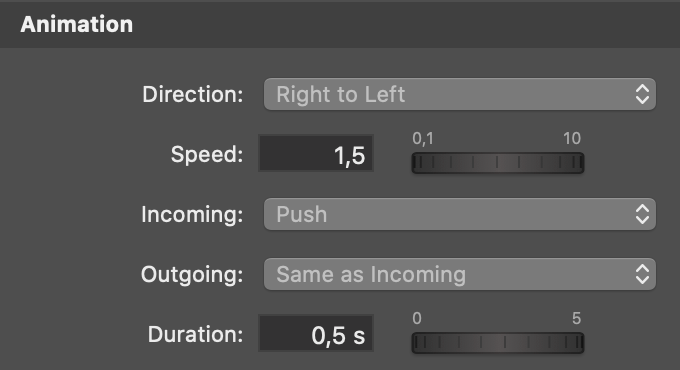
애니메이션 섹션에는 뉴스 크롤러의 움직임을 제어하는 몇 가지 매개변수가 있습니다.
- 방향: 크롤러는 왼쪽에서 오른쪽으로 또는 오른쪽에서 왼쪽으로 이동할 수 있습니다. 히브리어는 오른쪽에서 왼쪽으로 쓰이므로 스크롤 방향을 "왼쪽에서 오른쪽"으로 조정하는 것이 중요합니다(예: 히브리어는 오른쪽에서 왼쪽으로 쓰이므로 스크롤 방향을 "왼쪽에서 오른쪽"으로 조정해야 합니다).
- 속도: 스크롤 속도는 예술적 가치에 가깝고 대상에 따라 달라질 수 있습니다.
- 수신/발신 애니메이션: 뉴스 크롤러는 가로 막대로 정의됩니다. 이 매개변수는 이 바의 모양을 제어합니다. 푸시 인, 페이드 인(사라짐) 또는 팝업(잘라내기)이 가능합니다. 참고: 푸시 방향은 지오메트리 섹션의 앵커 파라미터에 따라 달라집니다.
- 지속 시간: 지속 시간: 수신 및 발신 애니메이션의 시간(초)입니다.
뉴스 크롤러 바의 위치 지정
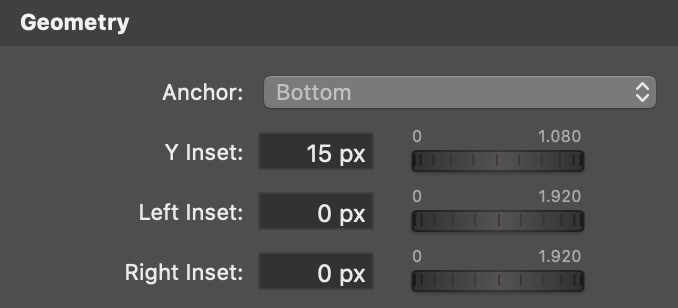
뉴스 크롤러는 화면의 어느 위치에나 배치할 수 있는 가로 막대입니다. 지오메트리 섹션의 매개변수는 이 위치가 어디에 위치할지 설명합니다. 모든 가장자리에서 삽입하면 막대 위치가 정의됩니다. 참고: 앵커 매개변수가 "푸시"로 설정된 경우 들어오는 애니메이션의 방향도 정의합니다.
글꼴 및 색상 설정

뉴스 크롤러 설정의 모양 섹션에서 제목 텍스트와 설명 텍스트의 글꼴, 크기, 색상을 개별적으로 지정할 수 있습니다.
유형 커닝 옵션을 사용하면 문자 간격을 더욱 창의적으로 제어할 수 있습니다.
텍스트, Y 오프셋을 사용하면 뉴스 크롤러 바 내에서 텍스트를 배치할 수 있습니다.
설명 오프셋은 제목과 설명 텍스트 사이의 간격을 픽셀 단위로 지정합니다.
아이템 디바이더는 뉴스에 구조를 부여합니다.
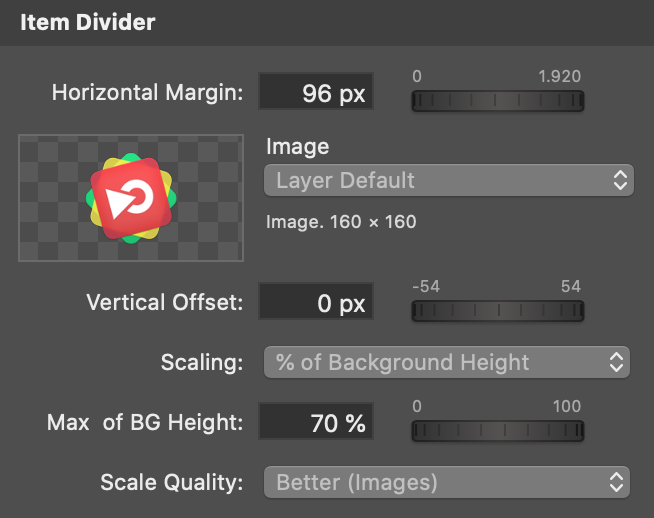
각 뉴스 항목은 제목과 설명 텍스트로 구성됩니다. 새 항목이 시작될 때 오디언스에게 명확하게 구분할 수 있도록 구분선을 두는 것이 중요합니다.
가로 여백은 마지막 설명과 항목 구분선 이미지 사이에, 그리고 구분선 이미지와 다음 제목 사이에 얼마나 많은 공간을 확보할지 지정합니다.
이미지는 이미지를 출력하는 모든 소스(대부분 미디어 파일 소스)가 될 수 있습니다. 디바이더는 새 항목이 이동할 때 한 번만 그려진다는 점에 유의하세요. 따라서 항목 디바이더의 변경 사항을 확인하기까지 다소 시간이 걸릴 수 있습니다. 또한 이제 애니메이션이 추가됩니다.
세로 오프셋 매개변수를 사용하면 항목 구분선이 올바른 위치에 있지 않은 경우 세로 위치를 조정할 수 있습니다.
모든 크기 조정 매개변수를 사용하여 항목 분할기 미디어의 결과 크기를 정의합니다.
뉴스 크롤러 바의 배경색 변경하기
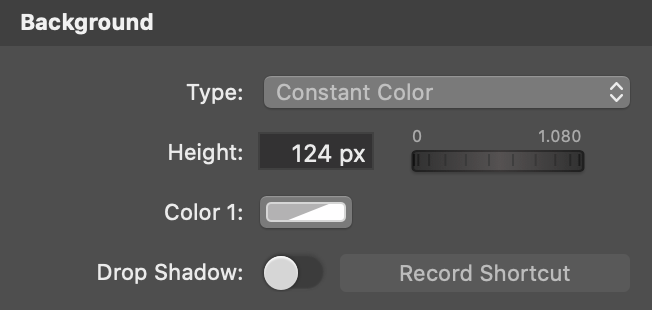
뉴스 크롤러의 모양과 느낌을 기업 디자인에 적용하는 것은 매우 쉽습니다. 배경 섹션에서 뉴스 크롤러 바에 표시할 배경 유형을 선택할 수 있습니다:
- 없음: 디자인에 뉴스 크롤러의 배경을 다른 레이어에 통합한 경우 이 레이어에서 배경 그림을 전환할 수 있습니다.
- 일정한 색상: 드롭다운 메뉴 아래에서 지정한 것과 동일한 색상으로 배경을 모두 채웁니다. 참고: 색상은 반투명할 수도 있습니다. 이는 색상 선택기 팝오버의 불투명도 값으로 제어됩니다.
- 위/아래 또는 왼쪽/오른쪽 그라데이션: 이 옵션을 사용하려면 두 가지 색상을 지정해야 합니다. 참고: 한 색상은 100% 불투명하고 다른 색상은 약간 투명하면 멋진 효과를 얻을 수 있습니다.
- 사용자 지정: 모든 이미지 소스를 배경으로 사용합니다. 뉴스 크롤러 바의 크기에 맞게 이미지 소스가 늘어납니다.
사용자의 편의를 위해 뉴스 크롤러 바 주위에 그림자를 그리는 그림자 옵션이 있습니다. 그림자 효과는 색상, 흐림 계수, 거리 및 방향으로 지정할 수 있습니다.
뉴스 크롤러 바에 애니메이션을 추가하여 눈에 띄게 만드세요!
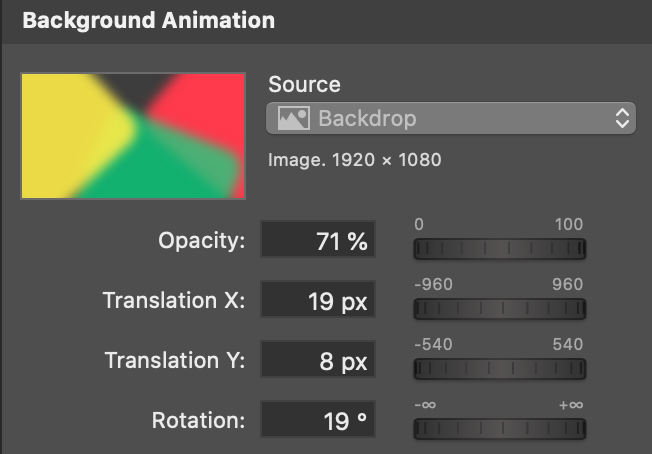
뉴스 크롤러 바의 배경에 애니메이션을 추가하여 창의력을 발휘할 수 있습니다. 먼저 배경 섹션에서 정의한 배경에 오버레이할 이미지를 지정합니다. 참고: 이 오버레이 이미지는 자체적으로 투명도를 가질 수 있지만 불투명도 매개변수를 사용하면 이미지를 전체적으로 투명하게 만들 수 있습니다. 또한 이미지가 매끄럽게 타일링될 수 있다면 좋은 방법입니다.
번역 X 및 Y 매개변수와 회전 매개변수를 사용하여 이 오버레이가 시간에 따라 움직이고 회전하도록 할 수 있습니다.
뉴스 크롤러의 콘텐츠를 원격으로 업데이트하기
다음을 사용할 수 있습니다. HTTP API 또는 원격 제어 표면 를 사용하여 인터넷을 통해 보조 디바이스에서 뉴스 크롤러의 콘텐츠를 업데이트할 수 있습니다.
리모콘 표면을 사용하여 업데이트하려면 "편집" Button을 추가하기만 하면 됩니다: